
文章插图
方法一:如果你的U盘如我简介中说的那样 , 有一个自带的物理写保护的小开关 , 就观察一下是不是已经将开关设定在了开的状态 , 如果是开的状态 , 说明已经被写保护了 。 出现这种情况 , 你只需要将写保护的开关关闭 , 即将写保护的功能关闭就可以了 , 这样就能正常地存入文件了 。

文章插图
方法二:如果你发现你的U盘并没有这个小的物理写保护开关 , 那么可能的原因就是 , 一些相关安全软件出于安全的考 虑 , 禁止了U盘的写入功能 。 因为现在有很多电脑中病毒的原因就是因为插上了不明来历的U盘 , 使U盘内的病毒文件未经许可便被复制到电脑硬盘中 , 于是引起系 统运行的不正常 , 或者个人信息的泄露 。 所以 , 出现这样的情况 , 你只需要将你电脑系统中可能将U盘锁定的软件打开 , 然后取消此锁定功能即可 。 比如U盘杀毒软 件 , 一般都会开启一个U盘免疫的功能 , 目的就是不让不明来历的U盘在系统中显示 。 只要取消这个功能或者将此U盘列入免杀列表中 , 即可以正常使用了 。

文章插图
如果你的U盘被写保护只是U盘内的相关文件夹或者文件被写保护 , 那么这个问题就不是U盘的原因了 , 而是系统的设置原因 。 因为有时候系统为了一些文件 的安全 , 自动将这些文件设置为只读 , 即你无法修改此文件 。 但是出现这种情况的原因也有别的 , 比如误操作 , 或者由于是病毒及其他恶意文件所导致的 。 出现了这 种情况 , 只要对系统进行一次杀毒处理 , 然后再更改一下文件夹或者文件的属性就可以了 。

文章插图
比如 , 在U盘中的某个文件夹 , 如果你并不能修改或者写入在其中的文件 , 那么则有可能是此文件夹被写保护 。 我们如果要去除只读的限制 , 就需要右键点击该文件夹 , 然后在弹出的右键菜单中点击文件夹属性 。
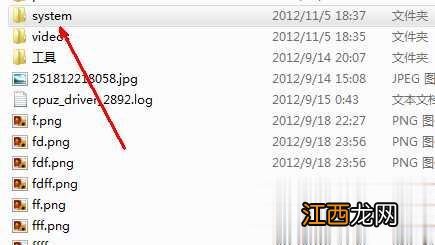
文章插图
在文件夹属性页中 , 下面有一个只读的选项 , 如果你发现是被选定状态 , 请将前面方框中的对勾去掉 , 然后点击确定 , 此时这个文件夹就具有正常的读写功能了 , 你不但可以读取里面的文件 , 也可以修改里面的文件 。
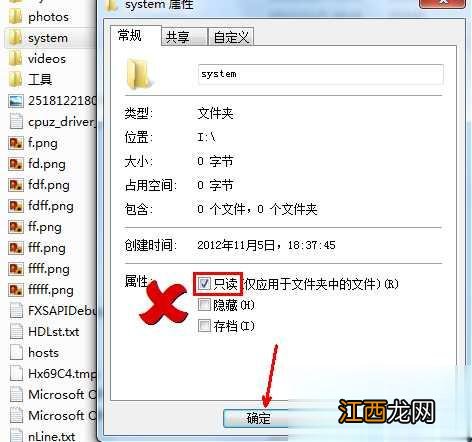
文章插图
方法三:其实解决U盘被写保护的问题 , 还有一个比较简便的方法 , 就是重置一下U盘 , 重置以后的U盘的所有设置都将回到默认的状态 , 一些因为外在的原因引起的写保护的设置都将失效 。 用此方法需要用到一个叫usboot的小工具 。 在本站搜索并下载打开此小工具 。
打开此工具之后 , 会在列表中列出你电脑中的所有的磁盘 , 包括硬盘在内 。 如图 , 找到你的被写保护的U盘 。 要注意不要看错U盘的盘符 , 因为此操作是不可 逆的 , 一旦操作完成 , 里面的数据都将被删除并不可恢复 。 选中你要重置的U盘 , 然后点击一下左下角的一个蓝色链接 , 即点击此处选择工作模式选项 。

文章插图
点击左下角之后会弹出一个菜单 , 其中有一个选项 , 如图所示 , 即用0重置参数选项 , 我们点击一下这个选项 。
相关经验推荐
- 羊毛衫缩水了怎么办?羊毛衫怎么清洗
- 洗衣皂怎么选?使用洗衣皂的注意事项
- 衣服粘毛线了怎么办?黑衣服粘毛了怎么办
- Outlook怎么发邮件 使用Outlook发邮件的方法
- 翻毛皮鞋清洗小窍门-翻毛皮鞋怎么清洗油渍
- 白色运动鞋怎么洗?网面运动鞋怎么洗?
- 长袖衬衫怎么叠?叠衬衫的方法
- Win7所有用户账号被禁用怎么解决
- 下雨天衣服不干怎么办?梅雨天衣服不干怎么办
- 白色帆布鞋怎么洗?板鞋清洗方法










